구글 드라이브 동기화 설정 및 해제법, 사용법, 구글 원드라이브 가격 및 혜택. OTT란
이전 포스팅에서 휴대폰과 pc 간의 파일들을 센드 애니웨어, 텔레그램, 카톡 등을 이용해서 이동시키는 방법들에 대해 포스팅을 각각 했었습니다.
생각해보니 가장 기본적인 구글 드라이브를 이용한 방법은 정식으로 소개해 드린 적이 없고, 사진이나, pdf파일에서 text를 추출할 때 구글 드라이브를 이용하는 방법에 대해서 포스팅 할 때 잠시 언급했더군요.
구글 드라이브에는 워낙 쓸만한 기능들이 많아, 다 소개해 드리자면 끝이 없을 듯해서, 가장 기본적인 휴대폰과 동기화하여 사용하는 방법에 대해서 소개해볼까 합니다.
구글 드라이브 다운로드

구글 드라이브는 구글에서 운영하는 클라우드 스토리지 서비스입니다.
요즘 OTT(Over The Top)라는 말을 많이 들어보셨을 텐데, 클라우드 스토리지 서비스는 이 OTT의 핵심이라고도 할 수 있는 것이죠.
OTT의 개념은 점차 확대되는 추세이지만 현재까지의 OTT에 대한 개념은 방송통신위원회 블로그에 잘 정리가 되어 있어 해당 내용을 가져와봤습니다.
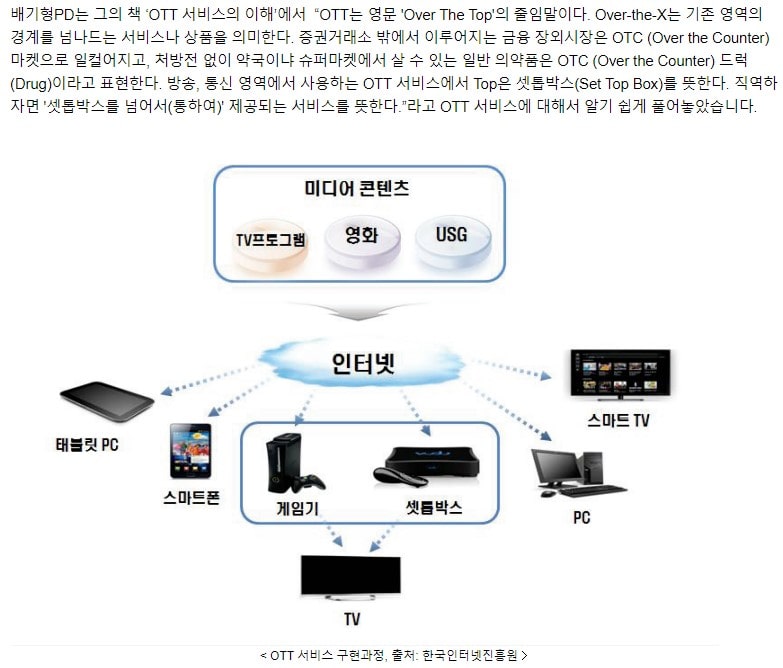
구글 드라이브 얘기하다 말고 뜬금없이 왠 OTT얘기야 하실 수도 있지만, 구글 드라이브가 OTT와 같이 클라우드 스토리지 서비스를 기반으로 하고 있고, 점점 그 영역이 넓어지다 보니, 개념 정도는 알고 가시는 게 좋을 듯해서 소개해봤습니다. (사실은 클라우드 서비스에 대해 간략하게 소개해 볼까 하고 필요한 사진을 찾던 와중에…… OTT 관련 이미지가 있길래 소개해 드리는 김에……….)
구글 드라이브도 위 사진처럼 인터넷이 지원되는 여러 기기에서 이용이 가능하다 정도로 봐주시면 될 듯 합니다.
다시 본론으로 돌아가 보겠습니다
안드로이드 폰의 경우 구글 폴더 안에 기본적으로 깔려 있으므로 따로 링크를 남겨드리지는 않겠습니다.
아이폰이나 아이패드, 맥북에서도 프로그램이나 앱을 다운받으면 구글 드라이브를 사용하실 수 있습니다.
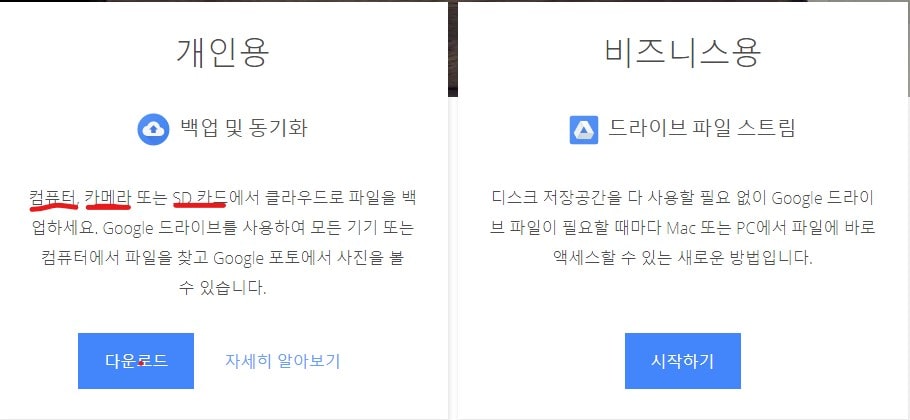
개인용과 비즈니스용이 있습니다. 대부분 개인용으로 다운받으시면 될 듯합니다.
구글 드라이브 동기화 및 설정
구글 드라이브 설치 및 설정 자체는 정말 간단합니다. g메일은 하나씩 다 가지고 계실 거라 생각하고, 바로 들어가 보도록 하겠습니다.
설치를 하셨다면, 로그인을 해주어야 하는데 가급적이면, 휴대폰의 계정과 컴퓨터의 계정을 같은 것으로 사용하는 것이 좋습니다. 뭐 이 부분은 추후 계정을 다른 것으로 전환해주면 되니……. 크게 신경 안 쓰셔도 될듯하네요.
로그인을 완료하면 동기화할 폴더를 선택하라고 합니다. 이 부분은 선택의 문제인데, 저 같은 경우는 특정 문서, 파일, 사진 등만 동기화할 예정이므로, 폴더를 새로 만들어 주었습니다.
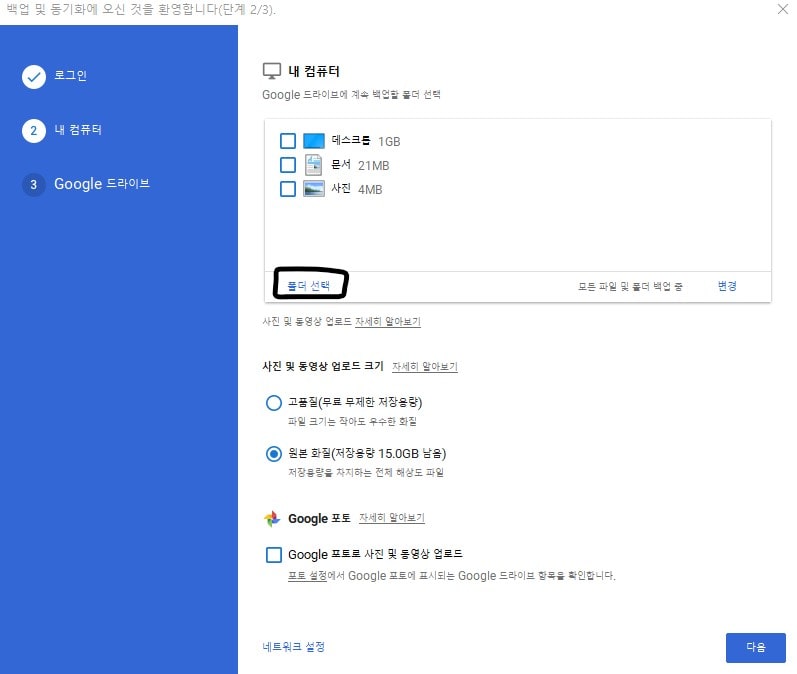
위 사진처럼 폴더 선택을 클릭하면 특정 폴더를 지정할 수 있습니다.
사진의 경우 원본 화질로 저장할 경우 15G까지 저장이 가능합니다. 고품질로 저장하면 무제한이지만, 저장용량이 무제한이니만큼 화질이 깨지거나 할 수도 있습니다. 요 부분도 선택하시면 되실듯합니다.
여기까지 하면 기본적인 동기화 설정은 끝입니다.
기타 태블릿이나 다른 기기에서도 구글 드라이브를 설치하고 메일 주소를 통해 로그인만 해주면 기본 설정은 끝납니다.
동기화된 폴더의 동기화를 해제하기 위해서는 폴더를 마우스 우클릭하여 구글 드라이브의 이 폴더를 동기화 중지를 선택해주시면 됩니다.
계정 연결 해제의 경우 맥, 윈도우, 안드로이드, 아이폰에서의 방법이 각각 다르므로, 구글 드라이브 고객센터를 참고하시면 됩니다.
☞ 구글 드라이브 고객센터 계정 연결 해제 도움말 바로가기
사진이나, 단순 파일은 센드 애니웨어나 카톡을 이용하는 것이 빠르고 편하지만, 구글 드라이브는 문서 편집이나 일전 소개해드렸던, 이미지에서 파일 추출 등 상당히 유용한 기능이 많습니다. 워낙 광범위해서 추후 기회가 되면 구글 드라이브의 기능들 중 유용한 기능 몇 가지를 소개해드리도록 하겠습니다.
구글 원드라이브 가격
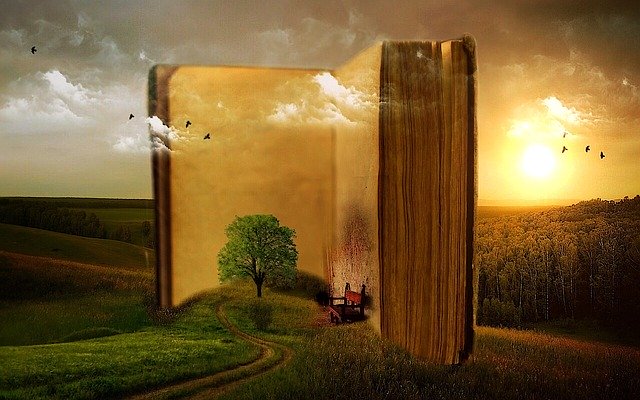
이름이 정말 헷갈리는데, MS의 클라우드 스토리지 이름이 원드라이브입니다. 윈도우 10을 설치하면 기본적으로 깔리는 녀석인데요. 원래 이름은 Skydrive(스카이드라이브)였는데 2014년부터 onedrive로 이름을 바꿨습니다. 구글 드라이브가 기본 제공하는 용량은 15GB인데 반해 MS 원드라이브의 무료 용량은 5GB입니다.
혹 MS 원드라이브와 헷갈리실까 싶어 써 봤습니다.
구글 드라이브의 유료버전이 구글 원입니다. 구글 원이라고만 하면 모르는 사람들이 많기도 하고, 그냥 대부분 구글 원드라이브라고 부르시더군요.
가격은
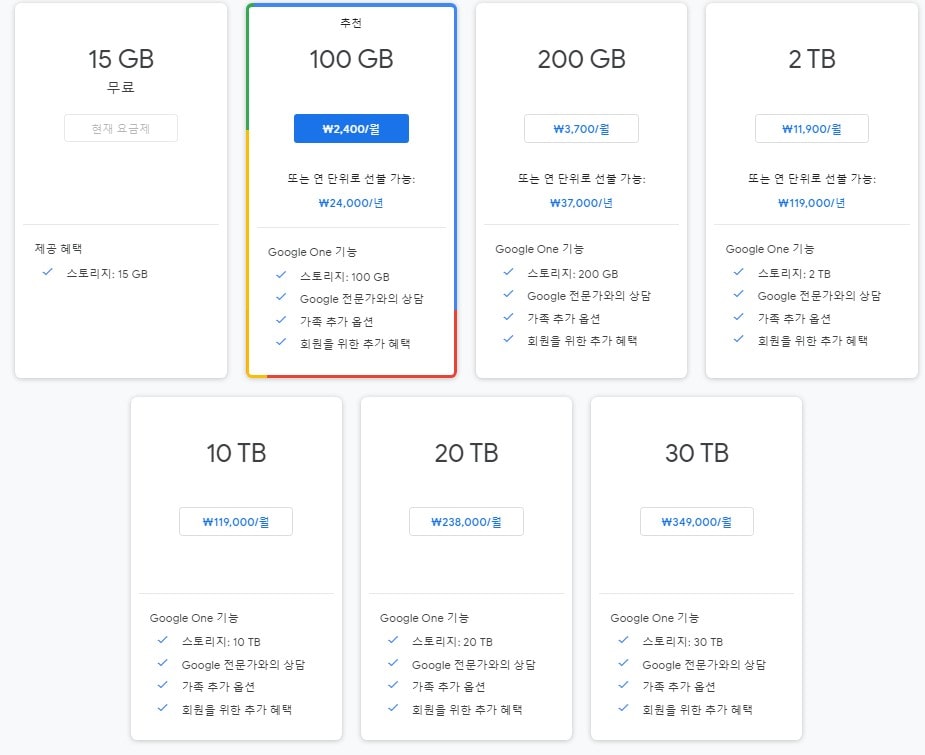
기본 혜택은
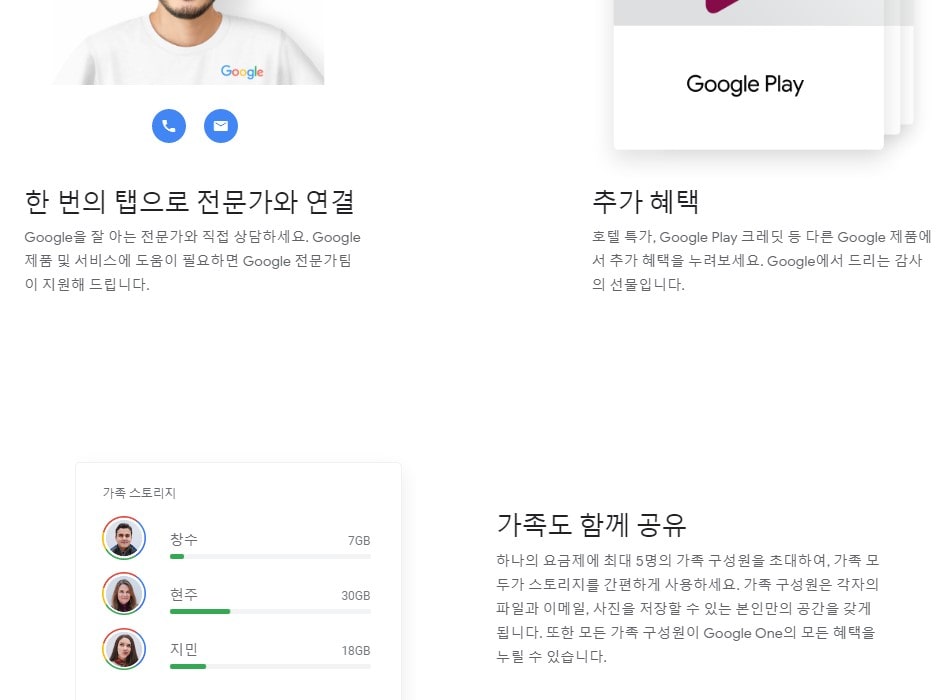
2018년 후반기 정식 서비스되었고, 혜택은 점진적으로 늘려갈 예정이라고 합니다.
추가 혜택보다는 사진을 많이 찍으시거나 자료를 안정적으로 저장하길 원하시는 분들에게는 꽤나 괜찮은 서비스인 듯합니다.
아, 구글 원드라이브의 경우 별도의 핸드폰 어플을 사용합니다.
이상 구글 드라이브에 대한 기본적인 설정법이었습니다.
구글의 서비스답게 문서, 스프레드시트, 슬라이드용 오피스 편집 확장 기능, 퀵 드라이브, 등등 여러 유용한 기능들이 있는데 다음에 기회가 되면 하나하나 소개해 보도록 하겠습니다.



